This content has been machine translated dynamically.
Dieser Inhalt ist eine maschinelle Übersetzung, die dynamisch erstellt wurde. (Haftungsausschluss)
Cet article a été traduit automatiquement de manière dynamique. (Clause de non responsabilité)
Este artículo lo ha traducido una máquina de forma dinámica. (Aviso legal)
此内容已经过机器动态翻译。 放弃
このコンテンツは動的に機械翻訳されています。免責事項
이 콘텐츠는 동적으로 기계 번역되었습니다. 책임 부인
Este texto foi traduzido automaticamente. (Aviso legal)
Questo contenuto è stato tradotto dinamicamente con traduzione automatica.(Esclusione di responsabilità))
This article has been machine translated.
Dieser Artikel wurde maschinell übersetzt. (Haftungsausschluss)
Ce article a été traduit automatiquement. (Clause de non responsabilité)
Este artículo ha sido traducido automáticamente. (Aviso legal)
この記事は機械翻訳されています.免責事項
이 기사는 기계 번역되었습니다.책임 부인
Este artigo foi traduzido automaticamente.(Aviso legal)
这篇文章已经过机器翻译.放弃
Questo articolo è stato tradotto automaticamente.(Esclusione di responsabilità))
Translation failed!
macOS
XenMobile에서 macOS 장치를 관리하려면 Apple의 APNs(Apple 푸시 알림 서비스) 인증서를 설정합니다. 자세한 내용은 APN 인증서를 참조하십시오.
XenMobile이 macOS 장치를 MDM으로 등록합니다. XenMobile은 MDM에서 macOS 장치에 대해 다음과 같은 등록 유형을 지원합니다.
- 도메인
- 도메인과 일회용 암호
- 초대 URL과 일회용 암호
macOS 15의 신뢰할 수 있는 인증서 요구 사항:
Apple은 TLS 서버 인증서에 대한 새로운 요구 사항을 도입했습니다. 모든 인증서가 새로운 Apple 요구 사항을 따르는지 확인하십시오. Apple 게시물 https://support.apple.com/en-us/HT210176를 참조하십시오. 인증서 관리에 대한 도움말은 XenMobile에서 인증서 업로드를 참조하십시오.
macOS 장치 관리를 시작하는 일반적인 워크플로는 다음과 같습니다.
-
장치 및 앱 보안 작업을 설정합니다. 보안 동작을 참조하십시오.
지원되는 운영 체제에 대해서는 지원되는 장치 운영 체제를 참조하십시오.
열린 상태로 유지되어야 하는 Apple 호스트 이름
일부 Apple 호스트 이름은 iOS, macOS 및 Apple App Store의 올바른 작동을 보장하기 위해 열린 상태로 유지되어야 합니다. 이러한 호스트 이름을 차단하면 iOS, iOS 앱, MDM 작업, 장치 및 앱 등록 등의 설치, 업데이트 및 적절한 작동에 영향을 줄 수 있습니다. 자세한 내용은 https://support.apple.com/en-us/HT201999 항목을 참조하십시오.
지원되는 등록 방법
다음 표에는 XenMobile에서 macOS 장치에 지원하는 등록 방법이 나와 있습니다.
| 방법 | 지원됨 |
|---|---|
| Apple 배포 프로그램 | 예 |
| Apple School Manager | 예 |
| Apple Configurator | 아니요 |
| 수동 등록 | 예 |
| 등록 초대 | 예 |
Apple에는 비즈니스 및 교육 계정을 위한 장치 등록 프로그램이 있습니다. 비즈니스 계정의 경우 XenMobile에서 Apple 배포 프로그램을 사용하여 장치를 등록하고 관리하려면 Apple 배포 프로그램에 등록해야 합니다. 이 프로그램은 iOS 및 macOS 장치를 위한 것입니다. Apple 배포 프로그램을 통한 장치 배포를 참조하십시오.
교육 계정의 경우 Apple School Manager 계정을 생성합니다. Apple School Manager는 배포 프로그램과 볼륨 구매를 통합합니다. Apple School Manager는 교육용 Apple 배포 프로그램의 한 유형입니다. Apple 교육 기능과 통합을 참조하십시오.
Apple 배포 프로그램을 사용하여 iOS 및 macOS 장치를 대량 등록할 수 있습니다. 이러한 장치는 Apple, 참여 Apple 공인 리셀러 또는 이동 통신 사업자에서 직접 구입할 수 있습니다.
macOS 장치 정책 관리
이러한 정책을 사용하여 XenMobile이 macOS를 실행하는 장치와 상호 작용하는 방식을 구성할 수 있습니다. 다음 표에는 macOS 장치에 사용할 수 있는 모든 장치 정책이 나열되어 있습니다.
| AirPlay 미러링 | 앱 인벤토리 | 일정(CalDAV) |
| 연락처(CardDAV) | OS 업데이트 제어 | 자격 증명 |
| 장치 이름 | Exchange | FileVault |
| 방화벽 | 글꼴 | iOS 및 macOS X 프로필 가져오기 |
| LDAP | 메일 | 암호 |
| 프로필 제거 | 제한 사항 | SCEP |
| VPN | 웹 클립 | Wi-Fi |
macOS 장치 등록
XenMobile에서는 macOS를 실행하는 장치를 등록하는 두 가지 방법을 제공합니다. 두 방법 모두 macOS 사용자가 장치에서 직접 온라인으로 등록할 수 있습니다.
-
사용자에게 등록 초대 보내기: 이 등록 방법을 이용하면 macOS 장치에 대해 다음 등록 모드를 설정할 수 있습니다.
- 사용자 이름 + 암호
- 사용자 이름 + PIN
- 2단계 인증
사용자가 등록 초대의 지침을 따르면 사용자 이름이 입력된 로그온 화면이 표시됩니다.
-
사용자에게 등록 링크 보내기: macOS 장치를 등록하는 이 방법은 사용자에게 등록 링크를 보냅니다. 사용자는 이 링크를 Safari 또는 Chrome 브라우저에서 열 수 있습니다. 그런 다음 사용자 이름과 암호를 제공하여 등록합니다.
서버 속성인 Enable macOS OTAE를 false로 설정하여 macOS 장치에 대한 등록 링크를 사용하지 못하도록 할 수 있습니다. 이렇게 하면 macOS 사용자가 등록 초대만 사용하여 등록할 수 있습니다.
macOS 사용자에게 등록 초대 보내기
-
macOS 사용자 등록을 위한 초대를 추가합니다. 등록 초대 만들기를 참조하십시오.
-
사용자가 초대를 수신하고 링크를 클릭하면 다음 화면이 Safari 브라우저에 표시됩니다. XenMobile이 사용자 이름을 채웁니다. 등록 보안 모드를 2단계로 선택한 경우 다른 필드가 나타납니다.
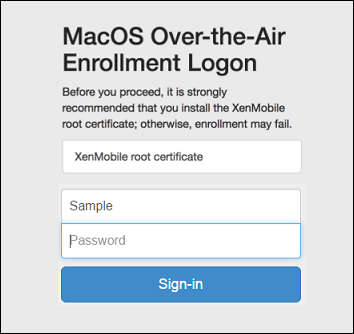
-
사용자는 필요에 따라 인증서를 설치합니다. 사용자에게 인증서를 설치할 것인지 묻는 메시지가 표시되는지 여부는 macOS에 대해 공개적으로 신뢰할 수 있는 SSL 인증서와 공개적으로 신뢰할 수 있는 디지털 서명 인증서를 구성했는지 여부에 따라 달라집니다. 인증서에 대한 자세한 내용은 인증서 및 인증을 참조하십시오.
-
사용자가 요청된 자격 증명을 제공합니다.
Mac 장치 정책이 설치됩니다. 이제 모바일 장치를 관리하듯이 XenMobile로 macOS 장치를 관리할 수 있습니다.
macOS 사용자에게 설치 링크 보내기
-
Safari 또는 Chrome 브라우저에서 열 수 있는 등록 링크(
https://serverFQDN:8443/instanceName/macos/otae)를 사용자에게 보냅니다.- serverFQDN은 XenMobile을 실행하는 서버의 FQDN(정규화된 도메인 이름)입니다.
- 기본 보안 포트는 포트 8443입니다. 다른 포트를 구성한 경우 8443 대신 해당 포트를 사용하십시오.
- 주로
zdm으로 표시되는 instanceName은 서버 설치 중에 지정된 이름입니다.
설치 링크를 전송하는 방법에 대한 자세한 내용은 등록 초대 보내기를 참조하십시오.
-
사용자는 필요에 따라 인증서를 설치합니다. iOS와 macOS에 대해 공개적으로 신뢰할 수 있는 SSL 인증서 및 디지털 서명 인증서를 구성한 경우 사용자에게 인증서를 설치하라는 메시지가 표시됩니다. 인증서에 대한 자세한 내용은 인증서 및 인증을 참조하십시오.
-
사용자가 자신의 Mac에 로그온합니다.
Mac 장치 정책이 설치됩니다. 이제 모바일 장치를 관리하듯이 XenMobile로 macOS 장치를 관리할 수 있습니다.
보안 동작
macOS는 다음과 같은 보안 동작을 지원합니다. 각 보안 동작에 대한 설명은 보안 동작을 참조하십시오.
| 해지 | 잠금 | 선택적 초기화 |
| 전체 초기화 | 인증서 갱신 |
macOS 장치 잠금
분실한 macOS 장치를 원격으로 잠글 수 있습니다. XenMobile이 장치를 잠급니다. 그런 다음 PIN 코드를 생성하여 장치에 이 코드를 설정합니다. 장치에 액세스하려면 사용자는 PIN 코드를 입력해야 합니다. 잠금을 제거하려면 XenMobile 콘솔에서 잠금 취소를 사용합니다.
암호 장치 정책을 사용하여 PIN 코드로 연결된 추가 설정을 구성할 수 있습니다. 자세한 내용은 macOS 설정을 참조하십시오.
-
관리 > 장치를 클릭합니다. 장치 페이지가 나타납니다.
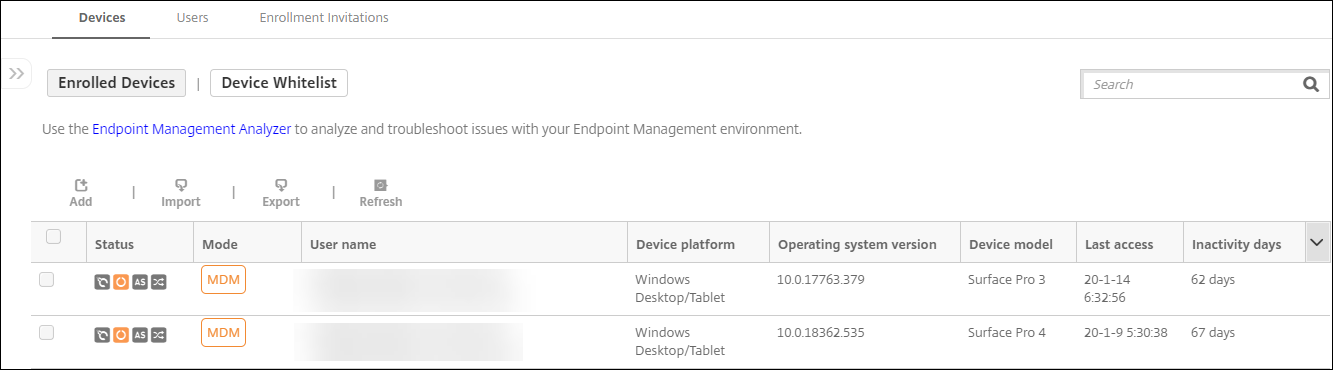
-
잠글 macOS 장치를 선택합니다.
장치 옆에 있는 확인란을 선택하여 장치 목록 위의 옵션 메뉴를 표시합니다. 목록에 나열된 항목 중 아무 위치나 클릭하면 목록 오른쪽에 옵션 메뉴를 표시할 수도 있습니다.
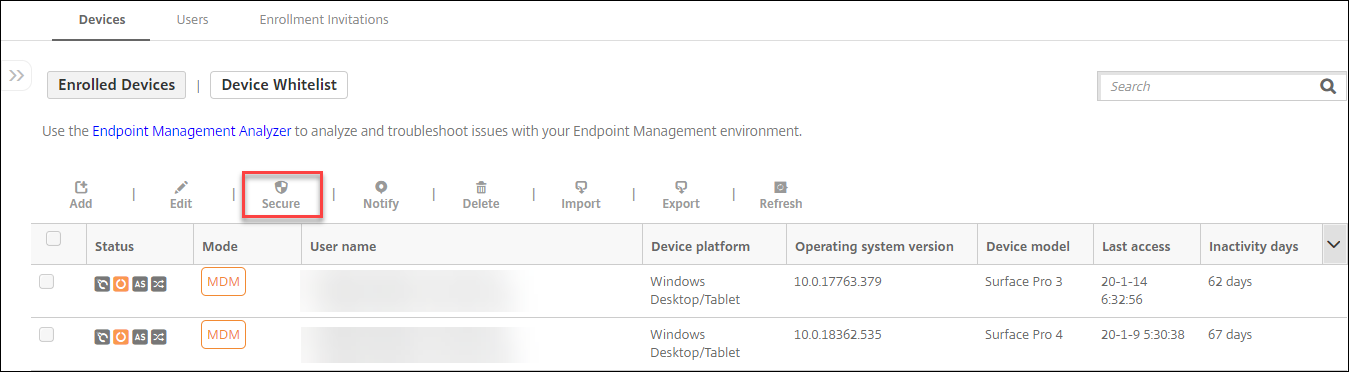
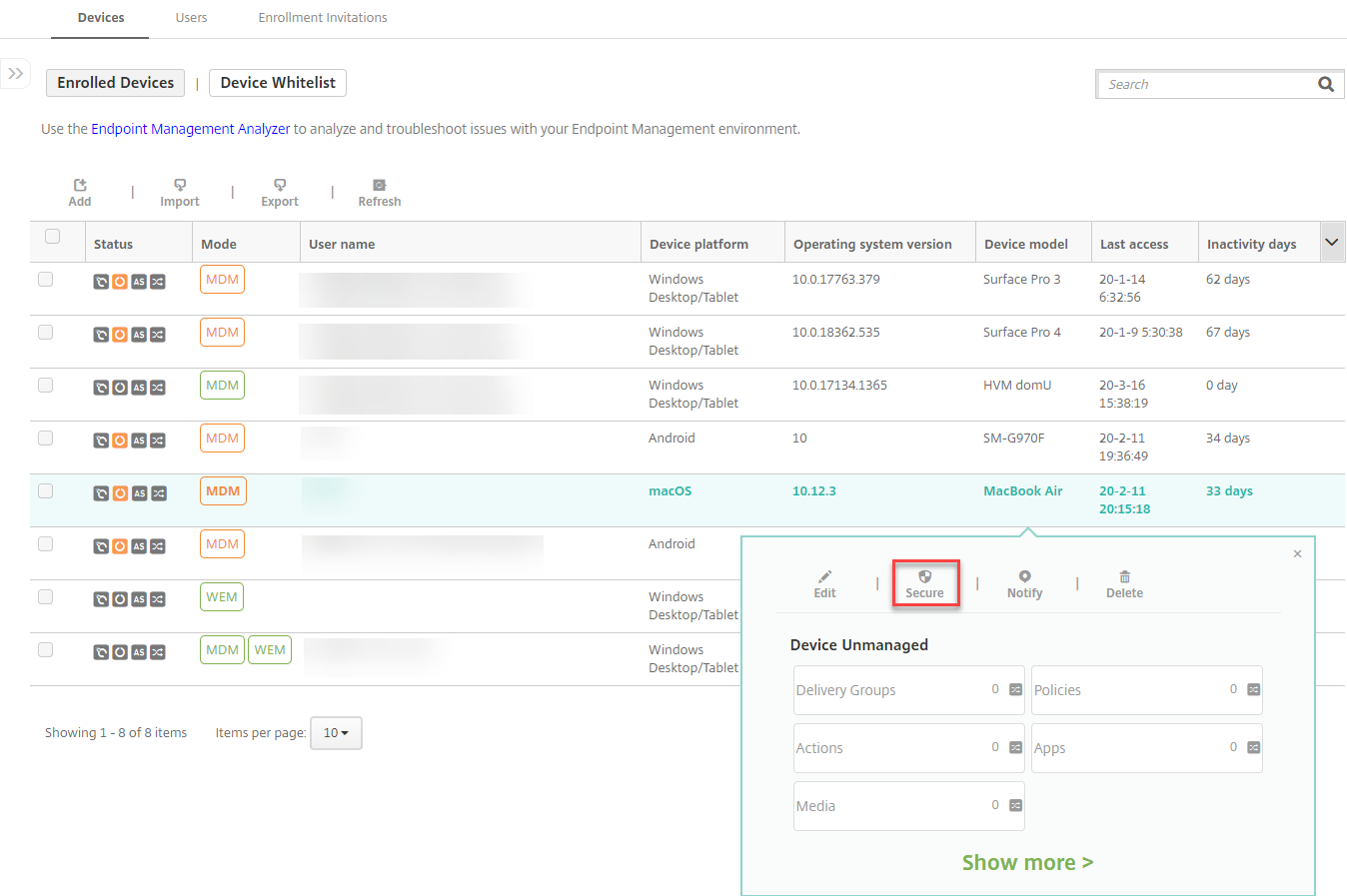
-
옵션 메뉴에서 보안을 클릭합니다. 보안 동작 대화 상자가 나타납니다.
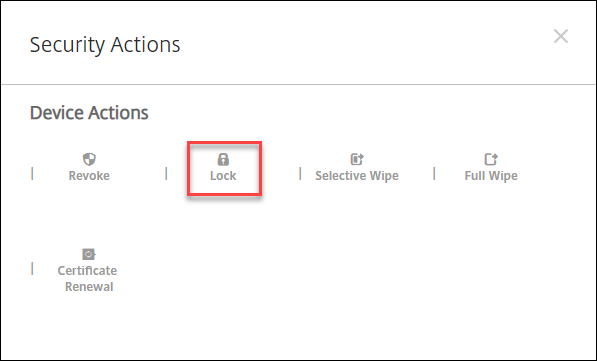
-
잠금을 클릭합니다. 보안 동작 확인 대화 상자가 표시됩니다.
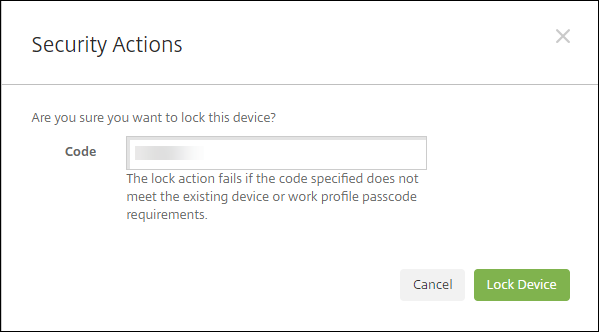
-
장치 잠금을 클릭합니다.
중요:
XenMobile이 생성한 코드를 새용하는 대신 암호를 지정할 수도 있습니다. 지정한 코드가 장치 또는 기존 작업 프로필의 코드 요구 사항을 충족하지 않으면 잠금 동작이 실패합니다.
공유
공유
This Preview product documentation is Citrix Confidential.
You agree to hold this documentation confidential pursuant to the terms of your Citrix Beta/Tech Preview Agreement.
The development, release and timing of any features or functionality described in the Preview documentation remains at our sole discretion and are subject to change without notice or consultation.
The documentation is for informational purposes only and is not a commitment, promise or legal obligation to deliver any material, code or functionality and should not be relied upon in making Citrix product purchase decisions.
If you do not agree, select I DO NOT AGREE to exit.